Fallout new vegas моды как установить моды
Обновлено: 16.05.2024
Mod Organizer, также известны как: "Организатор модов", Мод Органайзер или просто МО - это универсальная программа, которая значительно облегчит процесс установки и настройки пользовательских модификаций. Только с помощью этой утилиты, вы сможете экспериментировать над собственными сборками модов, легко включать или отключать сторонние плагины к игре.
Список игр, которые поддерживает Mod Organizer 2:
- Morrowind
- Oblivion (*)
- Fallout 3
- Fallout NV
- Повесть о двух пустошах (TTW)
- Skyrim
- Skyrim SE
- Skyrim VR
- Fallout 4
- Fallout 4 VR
- Enderal (Steam Edition)
- И другие игры
Возможности:
- Моды полностью изолированы друг от друга -> больше не будет свалки в директории data
- Профили
- Порядок загрузки
- Полный контроль над приоритетами BSA файлов
- Интеграция в нексус для скачивания и обновления модов (не для русских версий, к сожалению)
- Поддержка установщиков
- Частичная совместимость с BAIN и fomod установщиками
- Просмотрщик сохранений
- Просмотр активных модов в сохранениях
- Archive Invalidation
- Категоризация модов для удобного управления
- Легкое отслеживание конфликтов
- Система помощи
- Поддерживает Skyrim, Fallout3, Fallout:NV и Oblivion
- Не требует никаких установок. Просто установите ее и работайте.
- Распаковка BSA
- Автообновление
Изолирование модов (1):
Изолирование модов означает, что каждый мод устанавливается в свою собственную папку вне папки data.
Благодаря магии MO, эти моды затем все равно видны в игре - создается "виртуальная" объединенная папка data.
Благодаря этому вы не будете перезаписывать файлы других модов и файлы оригинальной игры, так что ваша основная папка data всегда будет ванильно чистой :)
Вы всегда сможете изменить порядок загрузки, отключить и удалить моды, не нарушая при этом работу других.
Профили (2):
С MO вы сможете активировать разные моды при разных прохождениях. Вы можете рассматривать усстановленные моды как некий набор модов, часть из которых (или все) вы можете активировать для каждого профиля.
В дополнение, вы можете настроить фильтр сохраненных игр для каждого профиля, чтобы когда вы стартовали игру с этого профиля, в сохранениях был виден только определенный персонаж.
ПРИМЕЧАНИЕ: Фильтр сохранений является экспериментальной функцией. Он может заставить игру делать сохранения с цифрами, которые уже были использованы, но насколько я могу судить, это не имеет какого-либо негативного влияния.
Приоритет BSA (3):
BSA файлы - это архивы, которые содержат определенные файлы, такие как текстуры, модели, звуки, скрипты, .
Все ванильные ресурсы содержатся в BSA по умолчанию, Creation Kit также упаковывает ресурсы модов в BSA. Обычно у вас нет контроля над BSA и наборами файлов модов вне этих архивов - BSA всегда перезаписываются отдельными файлами, положенными в папки textures, meshes и так далее.
MO исправляет эту проблему и пока что это единственный инструмент, решающий эту проблему. В интерфейсе отметьте все BSA, которые нужно загрузить и все готово. Файлы из BSA будут иметь приоритет соответственно своему номеру в списке загрузки и будут перезаписывать файлы из модов с более низким приоритетом.
Механизм загрузки:
Для своего колдовства, часть MO должна быть активна пока игра запущена. Чтобы этого достичь, вы можете начать игру прямо через интерфейс MO. Интерфейс также может создать ярлыки, при помощи которых вы запустите одновременно и MO и игру.
ВПРОЧЕМ, этот механизм может не сработать на всех утановках. К примеру, на Steam-версии Oblivion.
MO предлагает два альтернативных метода:
Расширитель скриптов: если он установлен у вас (obse для Oblivion, fose для Fallout 3, nvse для New Vegas или skse для Skyrim) вы можете запускать его через Mod Organizer.
Прокси DLL: в этом режиме органайзер заменяет dll, являющийся частью игры на другой, который запускает оригинальный, и активирует MO. Сейчас я использую для этого steam_api.dll. Учтите, что метод протестирован только со Скайримом и Вегасом.
Если вы запускаете MO этими двумя способами, вам по-прежнему можете, запускать игру через интерфейс программы.
Для Обливиона (Стим): вам нужно активировать расширитель скриптов в качестве механизма загрузки и, к сожалению, вы не сможете запустить игру через MO. Используйте MO для настройки модов, затем выйдите и запустите Обливион через Стим, как обычно.
Этот гид поможет вам приобрести базовые знания о том, как ставить моды на Fallout 3.
III: Как заставить моды работать?
Большинство модов нуждаются в активации небольшой программки. ArchiveInvalidation Invalidated позволит вам сделать так, чтобы новые текстуры, модели, звуки и прочее заменились и работали в игре. Поэтому запускаем его, нажимаем кнопку Activate и всё - проблема решена.
Теперь запускаем мод при помощи Fallout Mod Manager (FOMM), в которой нужно лишь активировать нужный плагин (название такое же как у *.esp файла в архиве), установив на нем галочку.
Теперь можно играть!
V: Использование Fo3Edit и Fallout Mod Sorter для устранения конфликтов в модах
Если вы не подозреваете, в каком порядке лучше загружать моды, то советуем воспользоваться небольшой программой Fallout Mod Sorter. Конечно вы можете и сами настроить положения модов как нужно (возможно, что программа может ошибиться)
FO3Edit позволит вам избавиться от конфликтующих модов. В окне Master/Plugin Selection выбираем те плагины, которые хотим проверить. Если у вас возникают Error у некоторых плагинов, то лучше выключить их и продолжить проверку заново. И так пока совсем не будет ошибок.

________________Подготовка
Первое, что вам нужно сделать, это найти Архив, или папку с файлами модификации.
В данном случае, это архив BUS_SWEET_BUS_2_0_RUS в папке загрузки.

Вторым, что вам нужно будет сделать, является нахождение самих файлов модификации в архиве.
Этим важным шагом пренебрегают многие, несмотря на то, что это для установки необходимо. Очень часто, в архивах все идет в следующем порядке: (Примечание: Если состав файлов в вашем архиве\папке другой, то сразу же переходите к следующему шагу.)

Хочу сказать сразу - из всех этих файлов, файлов модификации тут круглый 0. Сверху на картинке подчеркнуты два файла, с названием readme, Ридми (Англ. - Прочитай меня). Они оба являются посланием к вам от авторов модификации или ее переводчиков. Читать их нужно, ибо в них идут интересные подробности о моде, или о команде, которая делала данный мод. В данном случае это оригинальный и переведенный вариант письма. В самом же нашем архиве нас интересует лишь папка Data:

Откройте эту папку. В ней лежат следующие файлы:

Дальше идет описание файлов. Не является обязательным, но если хотите понимать, что вы делаете, то лучше втянитесь, и уделите минуту.
Красным здесь подчеркнуты папки с файлами мода. Они несут в себе все, что только может содержать модификация. Это и текстуры вещей, и карты, и записки, и ландшафты. Все, что только может дать вам разработчик он засовывает именно сюда. Эти папки очень нужны, потери их катастрофически повлияют на работу мода. Отсутствие отдельных файлов из этих папок просто создадут неудобства для вас. Не более.
Другие случаи представления файлов мода:
Они также могут представлять собой один файл в формате .BSA. Но это встречается лишь в больших модификациях,имеющих очень опытных разработчиков и во всех DLC Нового Вегаса. Примером служит модификация "Округ минерал", опытного пользователя пользователя и хорошего мододела, tundruck73:

Порой, например в моде A World Of Pain (AWOP), файлы модификации отсутствуют, но такое может быть возможным, только в случае, если сам мод не добавляет новые текстуры в игру, что является редкостью.
Черным же здесь подчеркнул Мастер-файл модификации. Он имеет формат .ESP или .ESM, и является главным файлом пользовательского или официального дополнения. Именно его вы будете активировать в Лаунчере. Его нельзя терять, если действительно хотите играть с данным модом\дополнением.
Вот это уже действительно файлы мода. После их обнаружения, начинается непосредственная установка.
________________Установка
1 шаг. Поиск и обнаружение директории игры. (папка с игрой)
Для пиратской версии:
Самый простой способ - открыть свойства ярлыка Fallout New Vegas, а затем нажать кнопку расположение файла, как показано на рисунке:

Второй, и менее простой способ - запустить поиск в моем компьютере с фразой FalloutNV:

Найдя файл (а точнее два), обязательно нажмите на него, и вам откроется папка с вложенным файлом. Это и будет директория игры.
Для STEAM версии:
В случае со Steam версией все гораздо проще. Если вы не меняли путь для установки Fallout'a, то скорее всего вам просто потребуется зайти в мой компьютер, и нажав на следующее поле, как показано на картинке, вставить следующий текст:

Для 64 битной ОS Windows:
C:\Program Files (x86)\Steam\SteamApps\common\Fallout New Vegas enplczru
Для 32 битной OS Windows:
C:\Program Files\Steam\SteamApps\common\Fallout New Vegas enplczru
Если вы поменяли путь для установки, то вам подойдет любой из способов поиска зля пиратской версии.
Вот вы и попали в директорию Fallout NV.
2 шаг. Открытие даты и перемещения файлов мода.
В найденной папке игры нужно открыть папку под названием DATA. Оставьте эту папку пока открытой, а еще лучше - сделайте ее ярлык, и перенесите на рабочий стол.
Найдите архив с файлами игры. Именно файлами, которые были указанны на картинке в подготовке, и "перетащите" все файлы модификации в папку DATA, которую вы заведомо открыли. На все вопросы отвечайте - да, заменить, и не как иначе.

3 шаг. Запуск лаунчера и активация модификации или дополнения.
Это самый простой и быстрый шаг из всех трех. Он представляет из себя лишь запуск лаунчера и нажатие на кнопку файлы. Затем нахождение квадратика справа от название мода, и кликанье на квадратик, до появления галочки в нем. Теперь мод активен, и после этого остается лишь запустить игру.

Поздравляем! Последний этап установки мода завершен!
В статье использованы материалы модов:
Автобус вашей мечты
Отдельное спасибо авторам и переводчикам этих модов. Рад, что такие люди как вы есть.
Версия: 13.21
Язык: Русский
Автор перевода: Mister
Распространение: Свободное распространение
Русский Fallout Mod Менеджер
В него входит набор утилит для модмейкеров , пользователей и создателей..
Включены средства за один клик установки мода и удаления, манипулирования их порядок загрузки ESP.
Редактирования BSA .Cоздание и извлечения SDP редактирование.И многое другое.
Установка:
Запустите инсталятор, и действуйте его дальнейшим инструкциям.



Fallout: New Vegas "Броня Чумного Апокалипсиса / Apocalyptic Plague - Project 049"
I: Предварительная подготовка
Что же вы должны установить, чтобы могли начать заниматься установкой ваших любимых модов для Fallout 3?
Для начала, чтобы открывать все архивы, скачиваемые с нашего сайта вам нужен архиватор. Я советую 7Zip или WinRAR.
II: Установка модов
Практически все моды представлены в виде архивов и их внешний вид выглядит примерно так:
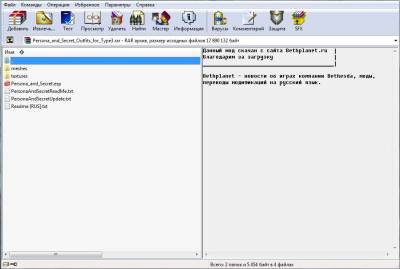
В большинстве модов вы обнаружите *.esp или *.esm файлы. В некоторых модах также присутствуют различные папки, типа textures, meshes, music, shaders, video или sound. Иногда встречаются запакованные *.bsa архивы. На нашем сайте мы стараемся сделать единую структуру файлов, чтобы вам было удобнее ;)
Так или иначе вам следует распаковать содержимое архива (кроме файлов Readme, которые в большинстве своем представлены в виде *.txt файла) в папку игры Data
(к примеру: "C:\Program Files\Bethesda Softworks\Fallout 3\Data\")
Если представлены папки на русском языке, то советую просмотреть Readme-файл мода. Потому что иногда возможны опциональные настройки плагинов.
Если при копировании папок Windows спрашивает вас о замене содержимого в одинаковых папках, смело заменяйте (правда иногда существуют конфликтующие моды, которые вместе не ставятся).
IV: Дополнительная информация
Как бы то ни было, каждый мод устанавливается по-своему. Вот несколько общих советов по установке модов.
- Внутри архива вы в любом случае найдёте Readme файл, в котором установка будет описана более подробно.
- Перед установкой модов сделайте "чистое" сохранение (то есть без модов), чтобы можно было тестировать моды на совместимость и работоспособность.
- Добавляйте в игру по одному моду, затем проверяйте работоспособность игры (запускается ли вообще игра?). Возможно некоторые моды будут конфликтовать и у вас возможно будут возникать ошибки (будем надеяться, что такого не будет, верно?). Если игра работает с данным модом нормально, то смело можете устанавливать следующий мод.
- Можно устранять конфликты при помощи специальных программ типа Fo3Edit и Fallout Mod Sorter, которые помогут стабилизировать игру с сотнями модов.
- Также лучше всего сделать бэкап (копию) папки Data и сохранить ее куда-нибудь в безопасное место. Чтобы если что вернуть все на место
Иногда вам нужно найти ваши сохранения, чтобы спасти их во время переустановки Windows или вообще игры. Сохранения вы сможете найти по следующему пути:
- Windows XP: Мои Документы -> My Games -> Fallout 3 -> Saves
- Windows Vista или 7: Пуск -> Документы -> My Games -> Fallout 3 -> Saves
Читайте также:

